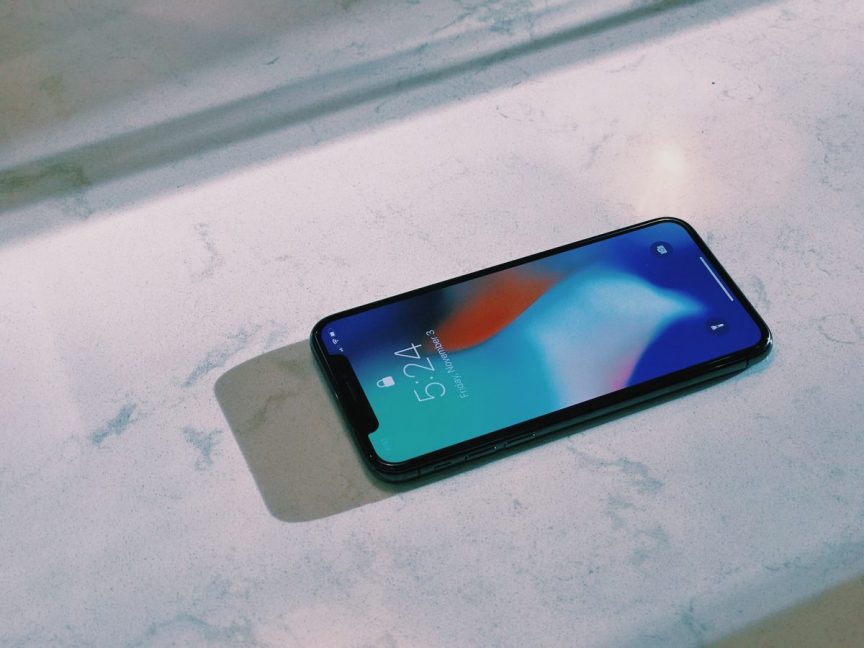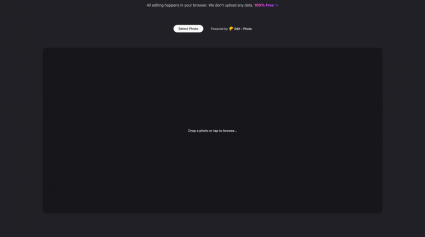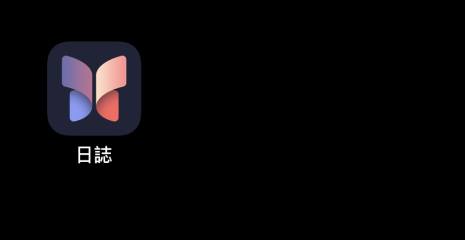iOS 18 推出全新功能,允許用戶針對單一 App 設定 Face ID 鎖定及隱藏保護。用戶可選擇需 Face ID 驗證或完全隱藏 App,提供更靈活的隱私保護。
使用系統:iOS 18
透過FaceID鎖定與隱藏保護App兩種方式,在切換視窗也會自動隱藏。


方法1、需要Face ID
押著需要使用【Face ID】驗證的App,然後選擇【需要Face ID】。


接著有兩種模式,先選擇【需要Face ID】,之後開啟後就必須要使用【Face ID】才能開啟。


如果要關閉【Face ID】驗證,一樣對著App壓著,選擇【不需要Face ID】。


方法2、隱藏並要求使用Face ID
一樣壓著要隱藏的 App,選擇【隱藏並要求使用Face ID】。


之後會告知你隱藏 App 的注意事項,之後沒有通知、以及之後必須要到【App資料庫】才能找到 App,點選確定【隱藏App】,原本在主畫面的 App就會隱藏了。


之後要到【App資料庫】最底下找到【隱藏】,點選實也需要驗證。


如果要恢復的話,需要重新加入到主畫面。要解鎖密碼一樣壓著選擇【不需要Face ID】就能夠解鎖。